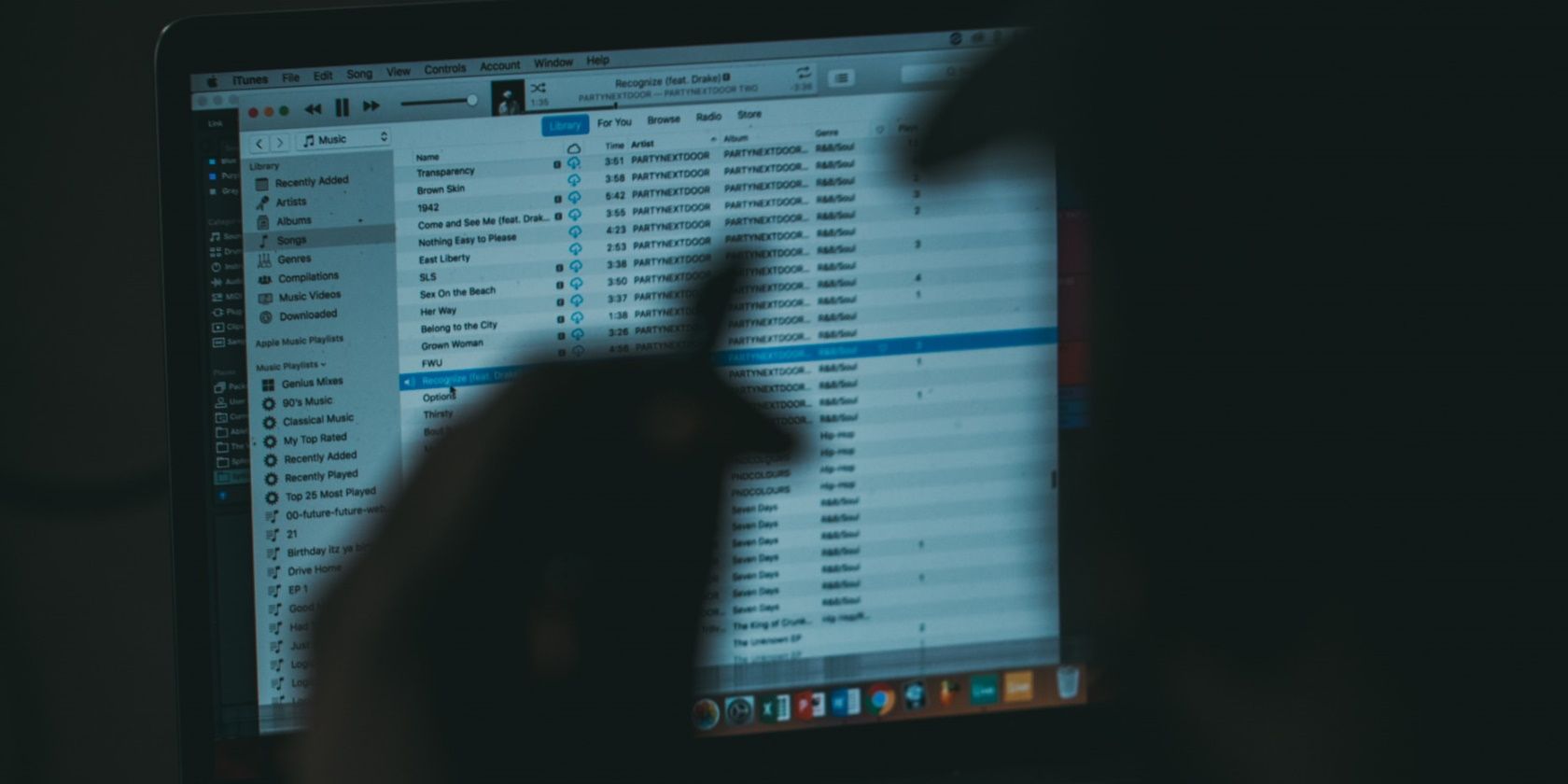گاهی اوقات iTunes فایل های MP3 شما را دوست ندارد، حتی اگر آنها به خوبی در برنامه های دیگر پخش شوند. در اینجا نحوه معتبر کردن آن در ویندوز آورده شده است.
در iTunes، میتوانید فایلهای MP3 را مستقیماً به کتابخانه موسیقی iTunes خود بکشید و رها کنید. با این حال، مواردی وجود دارد که یک فایل MP3 ممکن است نامعتبر باشد. این ممکن است به دلیل تهیه فایل از یک مکان خاص به صورت آنلاین یا ضبط موسیقی توسط خودتان با نرم افزار خاص باشد.
در این صورت، نمی توانید فایل را در کتابخانه موسیقی iTunes خود بکشید و رها کنید. به این ترتیب، بیایید نحوه تبدیل فایل MP3 نامعتبر خود را به یک فایل MP3 معتبر و وارد کردن آن با موفقیت به iTunes در ویندوز بررسی کنیم.
چگونه فایل های MP3 را به کتابخانه موسیقی iTunes خود در ویندوز وارد کنید
iTunes یکی از ابزارهای بسیاری است که می توانید برای مدیریت مجموعه MP3 خود از آن استفاده کنید. وقتی یک فایل MP3 را به کتابخانه iTunes خود بکشید، ممکن است به دلایل متعددی از کار بیفتد. یکی از این دلایل این است که فایل MP3 ارائه شده نامعتبر است.
اگر سعی کنید این نوع فایل را در iTunes بکشید و رها کنید، iTunes هیچ پیام خطایی را برای شما نمایش نمی دهد. فایل به هیچ وجه ظاهر نمی شود.
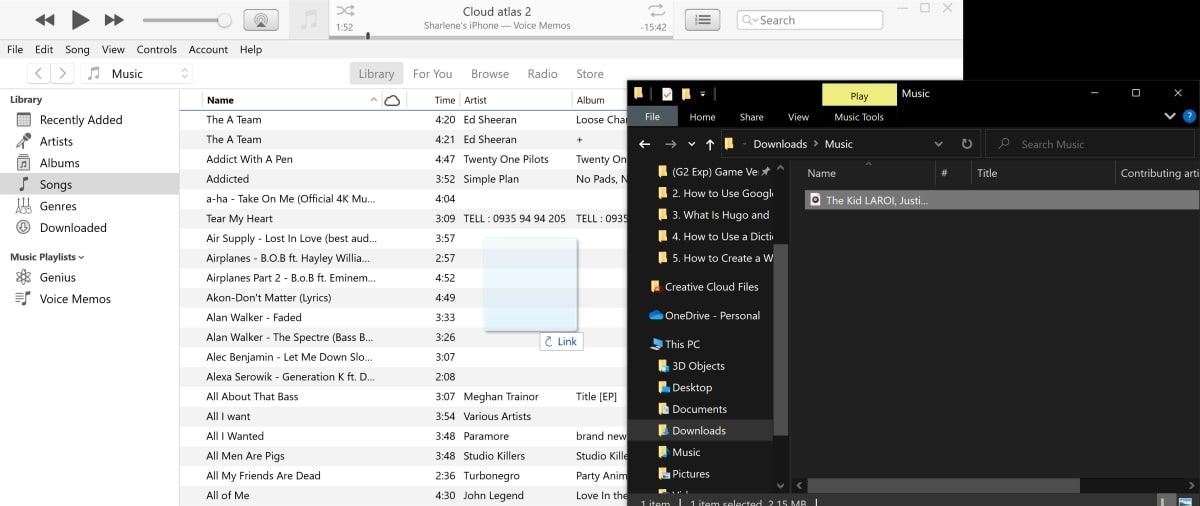
چگونه فایل های MP3 نامعتبر خود را در Audacity معتبر کنیم
اگر فایل MP3 شما به صورت محلی روی رایانه شما کار می کند، باید فایل را به یک فایل MP3 معتبر دوباره فرمت کنید تا iTunes بتواند آن را تشخیص دهد.
- Audacity را دانلود و نصب کنید، برنامه ای که به ویرایش فایل های موسیقی اختصاص دارد. در صفحه دانلود Audacity، نصب کننده مورد نظر برای دانلود را انتخاب کنید. به عنوان مثال، اگر یک سیستم عامل 64 بیتی دارید، Windows 64-bit Installer را انتخاب کنید.
- پس از اتمام مراحل نصب، Audacity را باز کنید.
- با باز کردن منوی کشویی File فایل را وارد کنید. روی Import کلیک کنید و سپس Audio را انتخاب کنید. همچنین، میتوانید فایل MP3 خود را مستقیماً در Audacity بکشید و رها کنید.
- اگر فایل MP3 شما نامعتبر است، Audacity نامعتبر بودن آن را تایید می کند، زیرا نمی توانید آن را در اینجا وارد کنید.
- FFmpeg را برای Audacity دانلود و نصب کنید. در صفحه دانلود، Windows (R) FFmpeg Installer را انتخاب کنید.
- Audacity را دوباره باز کنید و سعی کنید دوباره فایل MP3 را وارد کنید. این بار، فایل با موفقیت وارد می شود.
- روی File کلیک کنید. Import و سپس Export as MP3 را انتخاب کنید.
- فایل را ذخیره کنید.
- فایل جدید را به iTunes وارد کنید. iTunes اکنون باید فایل MP3 را معتبر تشخیص دهد و آن را با موفقیت وارد کند.
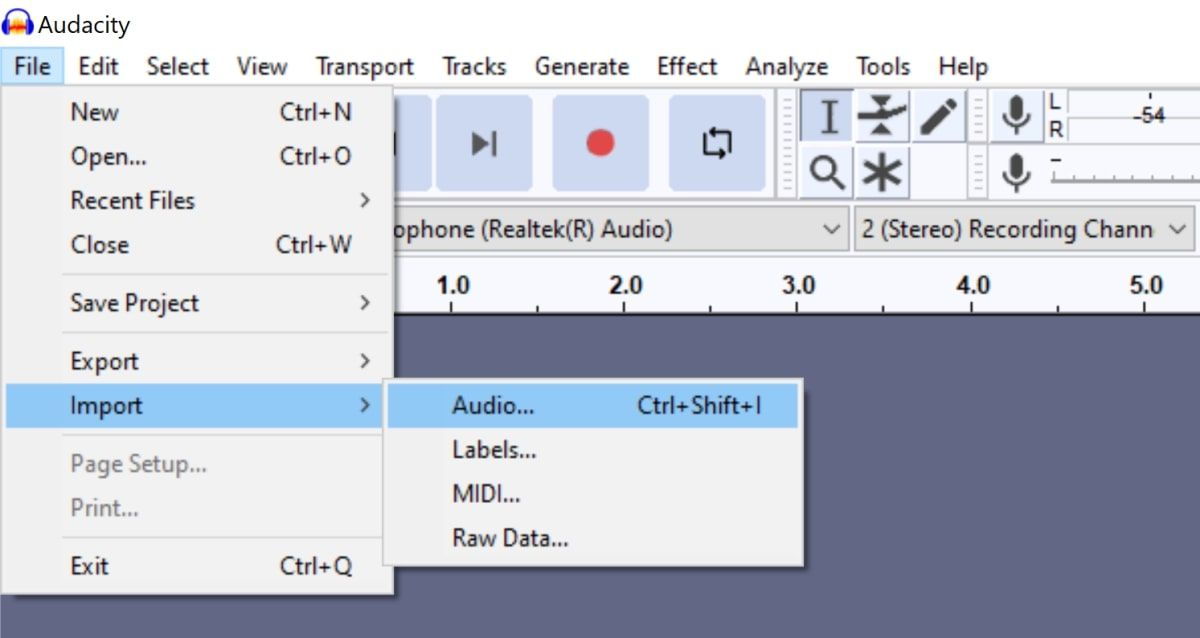
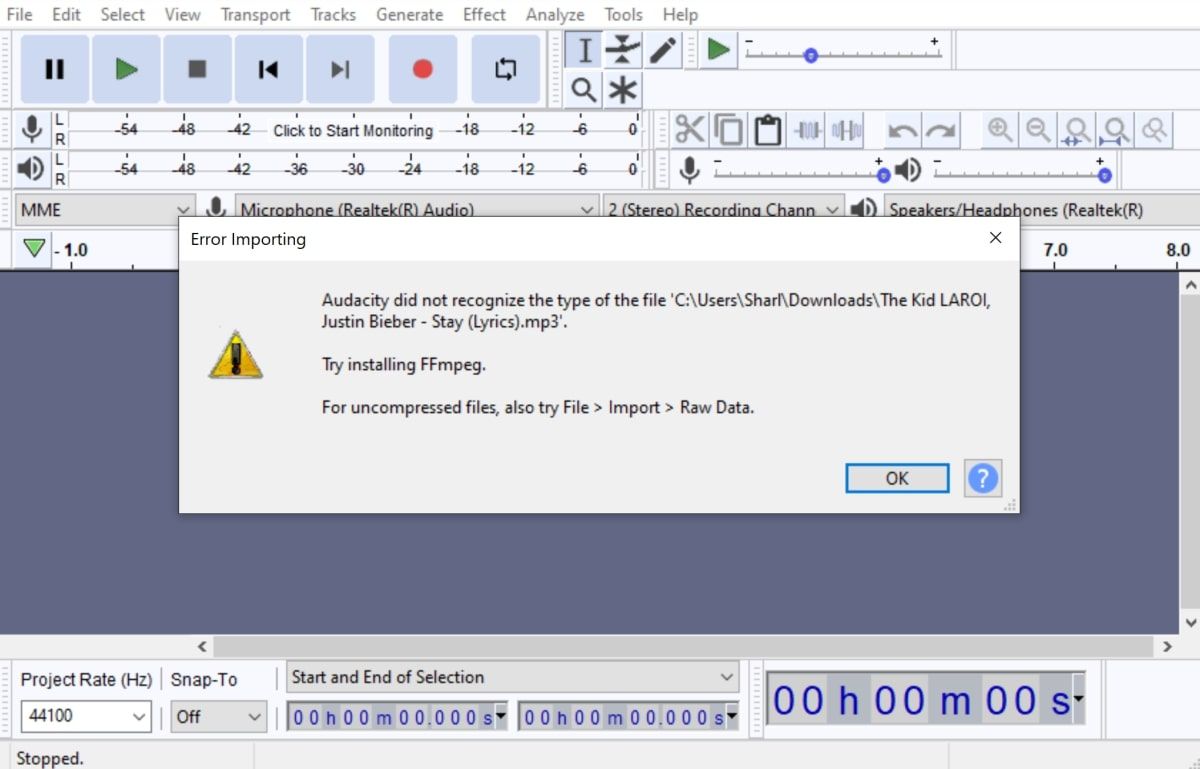

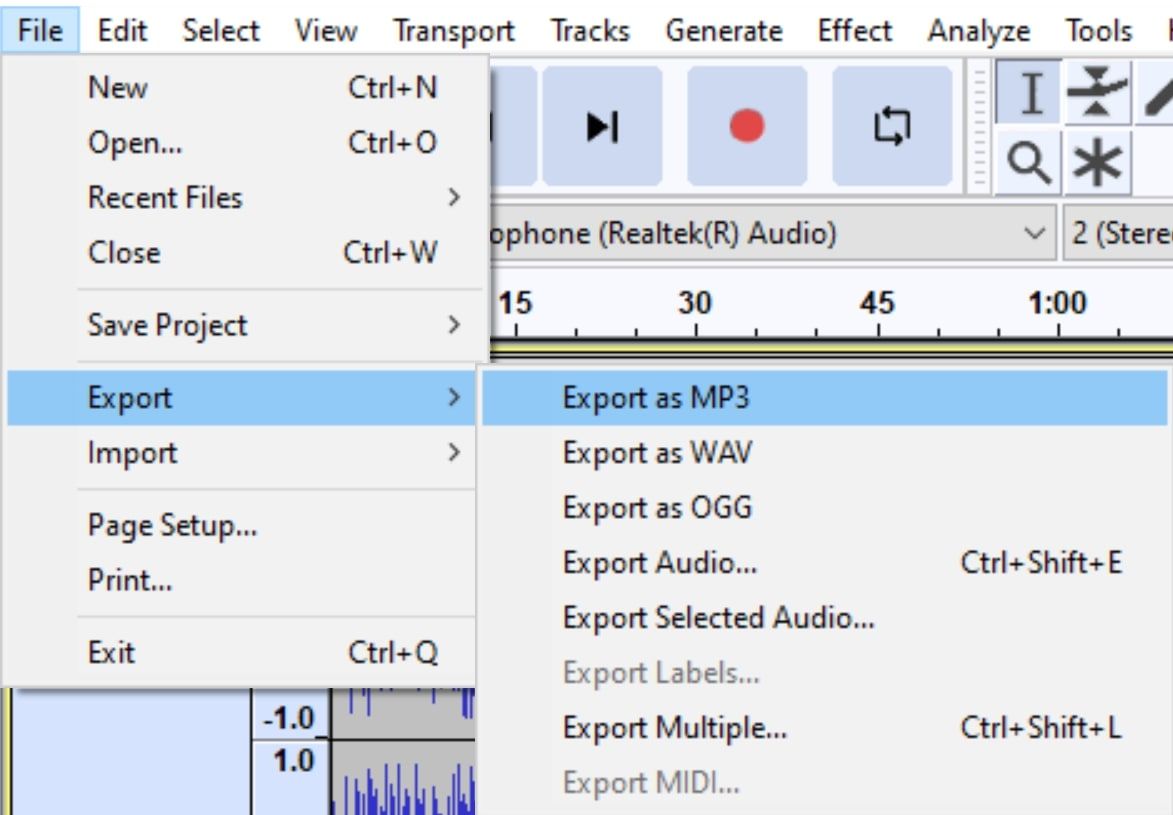
وارد کردن فایل های موسیقی به iTunes، آسان شده است
امیدواریم اکنون بتوانید فایل های MP3 نامعتبر را با استفاده از Audacity و FFmpeg به فایل های MP3 معتبر تبدیل کنید. و با این فایل های فرمت شده، اکنون باید بتوانید این فایل های MP3 معتبر را به iTunes وارد کنید.